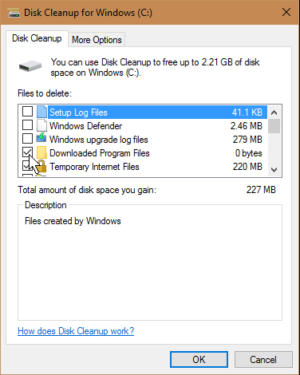Ускоряем работу компьютера с Windows 10
Перезагрузите компьютер
Если ваш компьютер стал работать очень медленно, попробуйте перезагрузить компьютер. Да, это очевидное решение, но люди склонны забывать очевидное.
Гибернация или спящий режим будут экономить электроэнергию, но только полная перезагрузка очищает паутину в мозгах Windows. Делайте это каждый день, если компьютер работает очень медленно.
Включите высокую производительность
Используйте этот совет, только если вы готовы увеличить свои расходы на электричество и снизить производительность батареи.
Щелкните правой кнопкой мыши кнопку «Пуск» и в появившемся меню выберите «Электропитание». В появившемся окне панели управления откройте опцию « Показать дополнительные планы» . Выберите Высокую производительность.
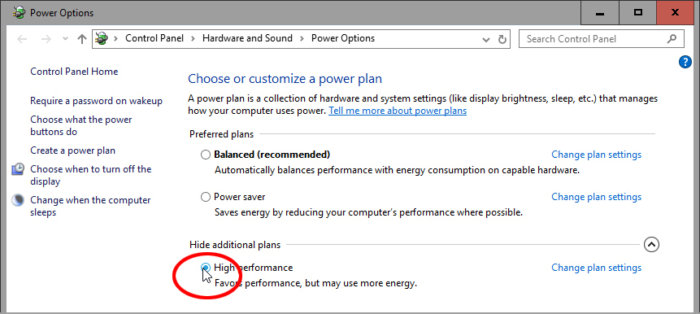
Отключите некоторые настройки внешнего вида
Щелкните правой кнопкой мыши пункт «Пуск» и выберите «Система». В левой панели окна панели управления выберите «Дополнительные системные настройки».
Появится диалоговое окно «Свойства системы», уже находясь на вкладке «Дополнительно». Нажмите кнопку «Настройки» в окне «Производительность» (первая из трех кнопок «Настройки» на этой вкладке).
Это вызывает другое диалоговое окно. Вы можете снять некоторые из параметров или просто выбрать «Настройка» для достижения максимальной производительности.
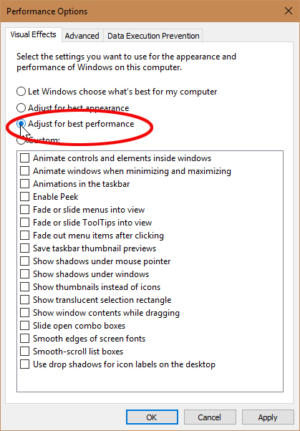
Удалите ненужные автозагрузчики
Во время запуска компьютера, большое количество программ загружается автоматически. Каждая из них замедляет процесс загрузки, а некоторые продолжают замедлять работу Windows. Некоторые программы — даже хорошие, которые вы часто используете, — не обязательно должны работать все время. Вы не хотите удалять их, но вы можете отключить их автоматическую загрузку.
Посмотреть список автозагрузки можно так: Щелкните правой кнопкой мыши на панели задач и выберите «Диспетчер задач». Перейдите на вкладку «Автозагрузка».
На вкладке «Автозагрузка» будут показаны все программы автозагрузки. Когда вы изучите список, подумайте о том, каким программам действительно не нужно постоянно работать. Чтобы остановить загрузку автоматически, щелкните правой кнопкой мыши на запись на вкладке «Запуск» и выберите «Отключить».
Если вы не узнаете имя автозагрузчика, щелкните его правой кнопкой мыши и выберите «Поиск в Интернете», чтобы получить больше информации.
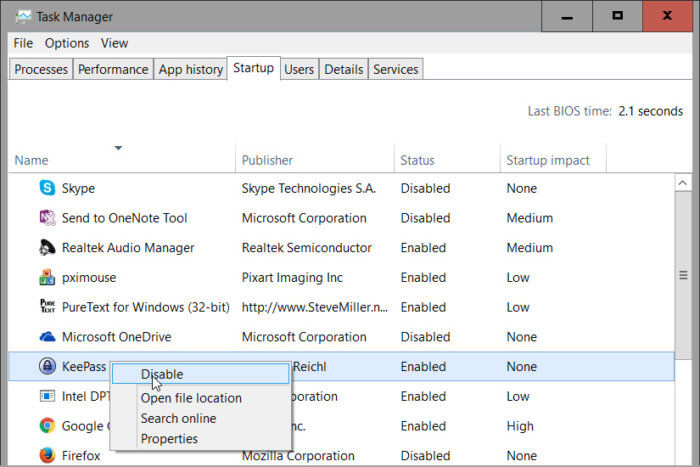
Отключите поисковую индексацию
При поиске слова по всем файлам в вашей библиотеке документов результаты появляются почти сразу. Это замечательно, но сильно замедляет работу системы.
Чтобы отключить всё индексирование:
- Откройте проводник Windows, щелкните правой кнопкой мыши свой диск C: и выберите «Свойства».
- На вкладке «Общие» снимите флажок «Разрешить файлам на этом диске индексировать содержимое в дополнение к свойствам файла».
- В появившемся окне выберите «Применить изменения» на диск C:\, вложенные папки и файлы.
Отключение индексирования у Windows может занять некоторое время.
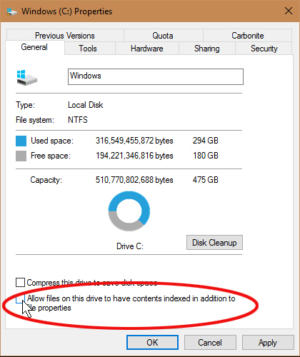
Индексирование типов в поле Cortana. Выберите параметры индексирования. Нажмите кнопку «Изменить», рядом с нижней левой стороной результирующего диалогового окна.
Это вызовет другое диалоговое окно с двумя разделами. И да, это сбивает с толку. Начните с нижней части диалогового окна «Сводка выбранных местоположений». Выберите любой из этих параметров и измените содержимое верхней части. Измените выбранные местоположения.
Удаление отметки в этом верхнем разделе, прекратит индексирование в этих конкретных местах.
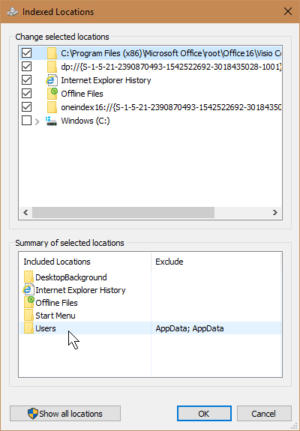
Отключите советы Windows
Windows 10 иногда (почти всегда))) дает вам советы о том, как вы можете лучше использовать операционную систему. Проблема в том, что для того, чтобы узнать, какие советы вам нужны, он следит за тем, как вы используете свой компьютер.
Да, это звучит тревожно из-за проблемы конфиденциальности, плюс замедляет работу вашего ПК.
Чтобы отключить Советы, нажмите «Пуск»> «Настройки». Выберите «Система», затем выберите «Уведомления и действия» в левой панели.
В нижней части раздела «Уведомления» отключите «Получать советы, рекомендации и предложения» при использовании Windows.
Вы также можете изучить другие варианты уведомлений и отключить некоторые из них. Не думаю, что другие уведомления замедляют работу ПК, но раздражают они точно.

Очистите свой жесткий диск
Если ваш жесткий диск заполнен, это может замедлить работу. Но если ваш диск имеет много свободного места, пропустите этот раздел.